YouTube2005年に設立されたアメリカのインターネット動画配信サイト。誰でも動画を簡単にアップロードし共有できるためインターネット利用の拡大とともに急速に普及,2006年検索サイト最大手のグーグルが買収したことによって,既存の放送メディアやコンテンツプロバイダーからの配信を受けることになり,爆発的に拡大した。また、YouTubeにおいて、クリエイターとしてのキャリアを構築するため、動画制作やアルゴリズムなどを学ぶことのできて、オンラインコンテンツなども用意されています。
ネットで検索すると、多くの人が動画をダウンロードして、オフライン環境で視聴するために、YouTubeの動画をiPhoneにダウンロードする方法を求めています。そのため、今回は、YouTubeの動画をダウンロードできるアプリ及びパソコンでYouTube動画をウンロードしてiPhoneに保存する方法を紹介します。
「YouTube」という公式アプリは著作権法などの原因で、ダウンロードする機能は搭載されていません。スマホでYouTubeの動画をダウンロードするには、サードパーティーアプリを利用する必要があります。ここでは、YouTubeの動画をダウンロードできるアプリをいくつか紹介します。
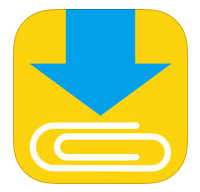
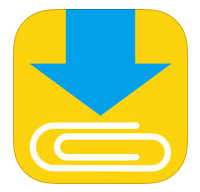
ClipboxはiPhoneで動作するビューアアプリです。PDF等のドキュメントはもちろんのこと、様々なファイル形式の閲覧に適したこのアプリで、iPhoneの快適ライフを提供します。また、完全日本語対応とシンプル設計により、直感的にご利用頂くことが可能です。
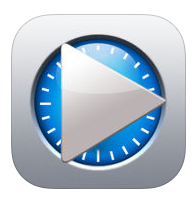
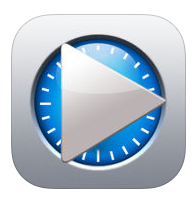
iSafePlayは様々な機能が搭載されていますので、ちょっと複雑になりました。Clipboxと同じ、アプリ中のブラウザでダウンロードしたい動画のURLを入力して、「ダウンロード」ボタンをクリックします。総じて言えば、いいアプリです。
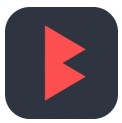
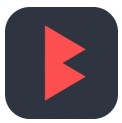
動画保存〜動画クリップをバックグラウンド〜BREMENは、動画を1080p(フルHD)で保存できるミュージックプレイヤーで、プレイリストを作成すれば、好きな曲を無限に流せます。また、オフライン再生ができるため、地下鉄など電波が弱い場所でも安心!いつでも、どこでも、お気に入りの音楽をフルHD画質で楽しめます。


すべての動画ファイルをクリッチャに保管し,バックグラウンド再生で楽しめるClicha(クリッチャ)は、動画の保管、共有、オフラインで動画見放題!また、パスコード設定で安心です。音声のバックグラウンド再生、AppleWatchからの再生、一曲リピート、倍速設定、フォルダ内(プレイリスト)一巡で停止など、豊富な再生オプションで動画を楽しめます。
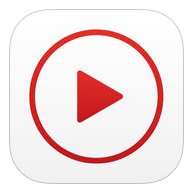
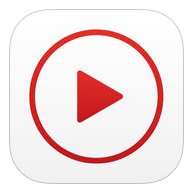
MyTubeはYouTube動画ダウンロード専門アプリです、シンプルの画面で操作も簡単ですが、日本語バージョンはないです。英語に得意ではない方はちょっと難しいかもしれません。
上記はおすすめのYouTube動画ダウンロードアプリです。使い方は基本的に同じです。今はClipboxを例にして、iPhoneでyoutubeの動画を保存する手順を説明します。
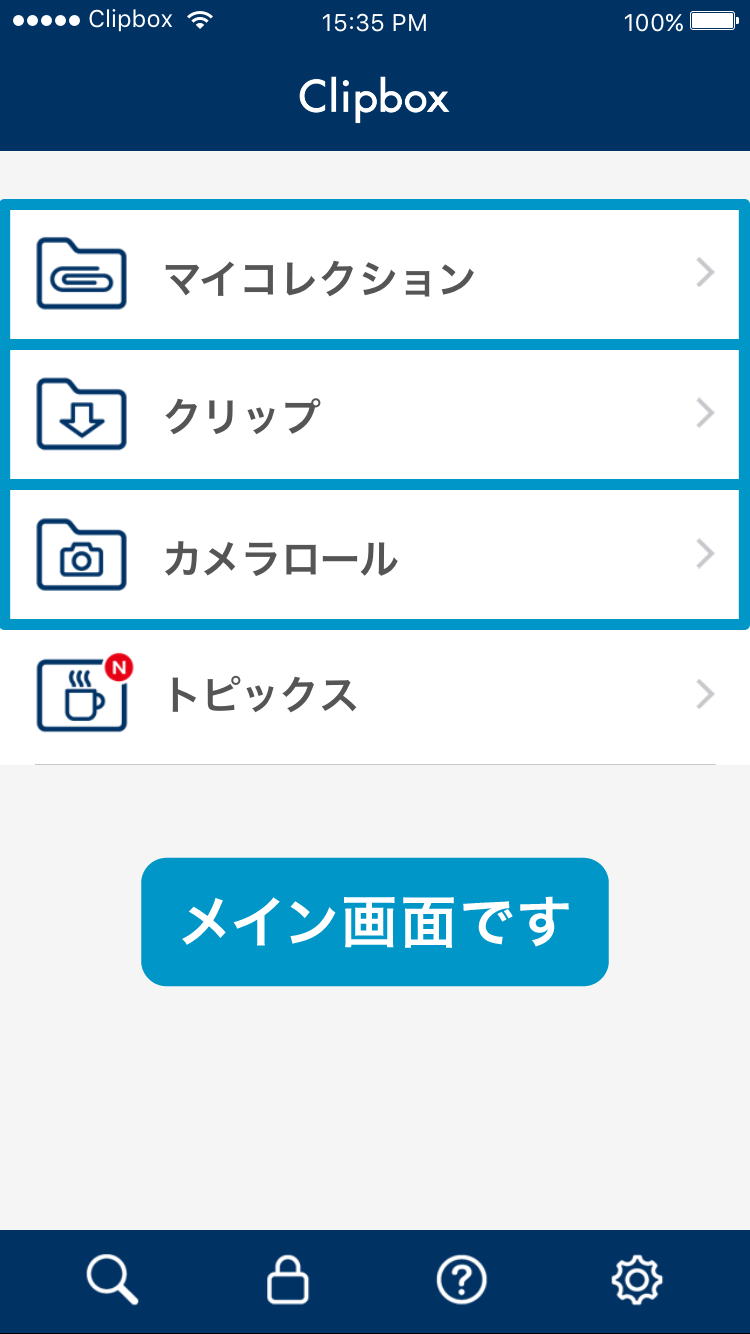
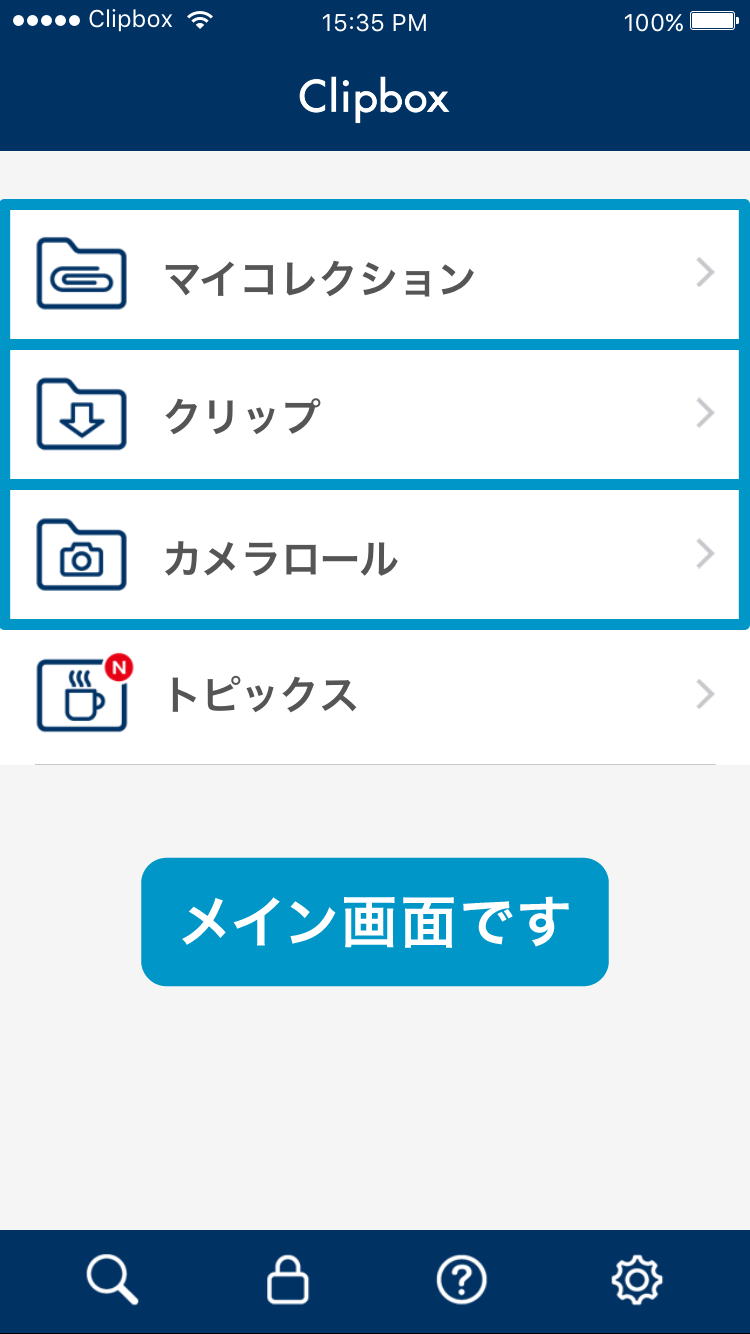
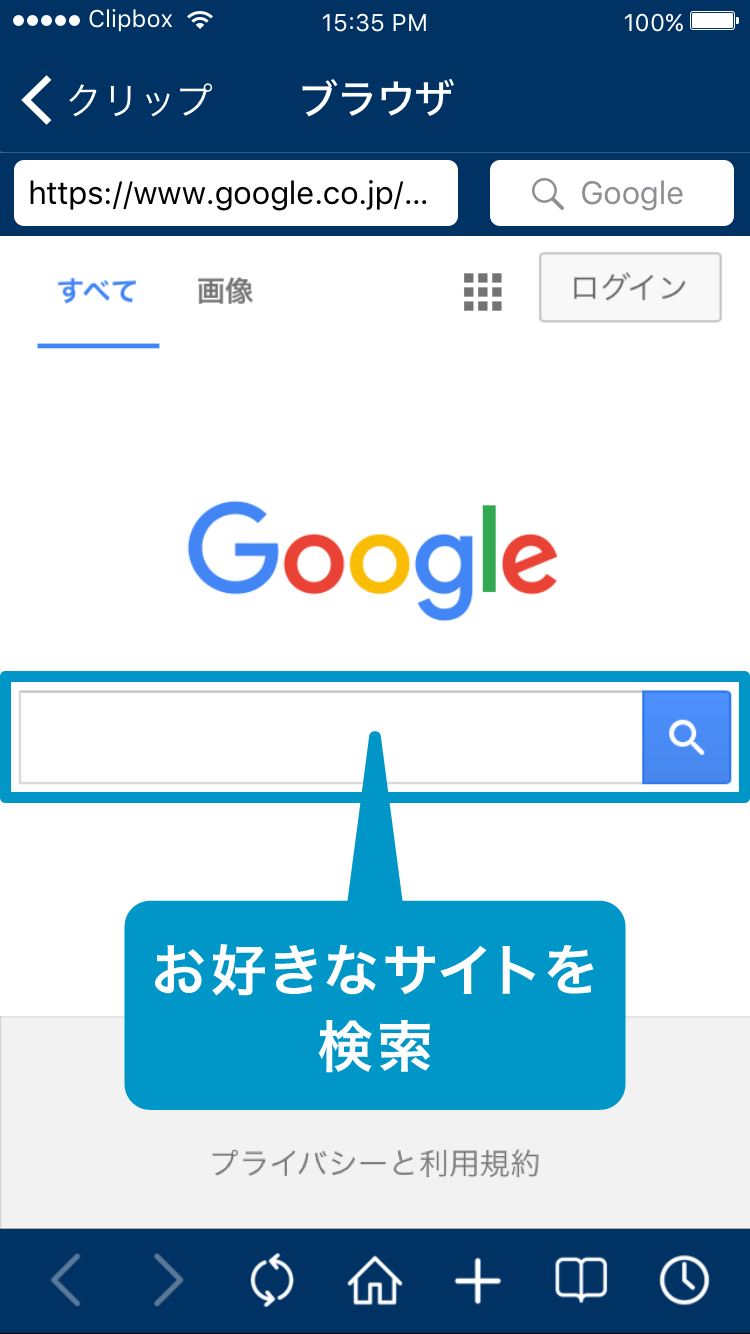
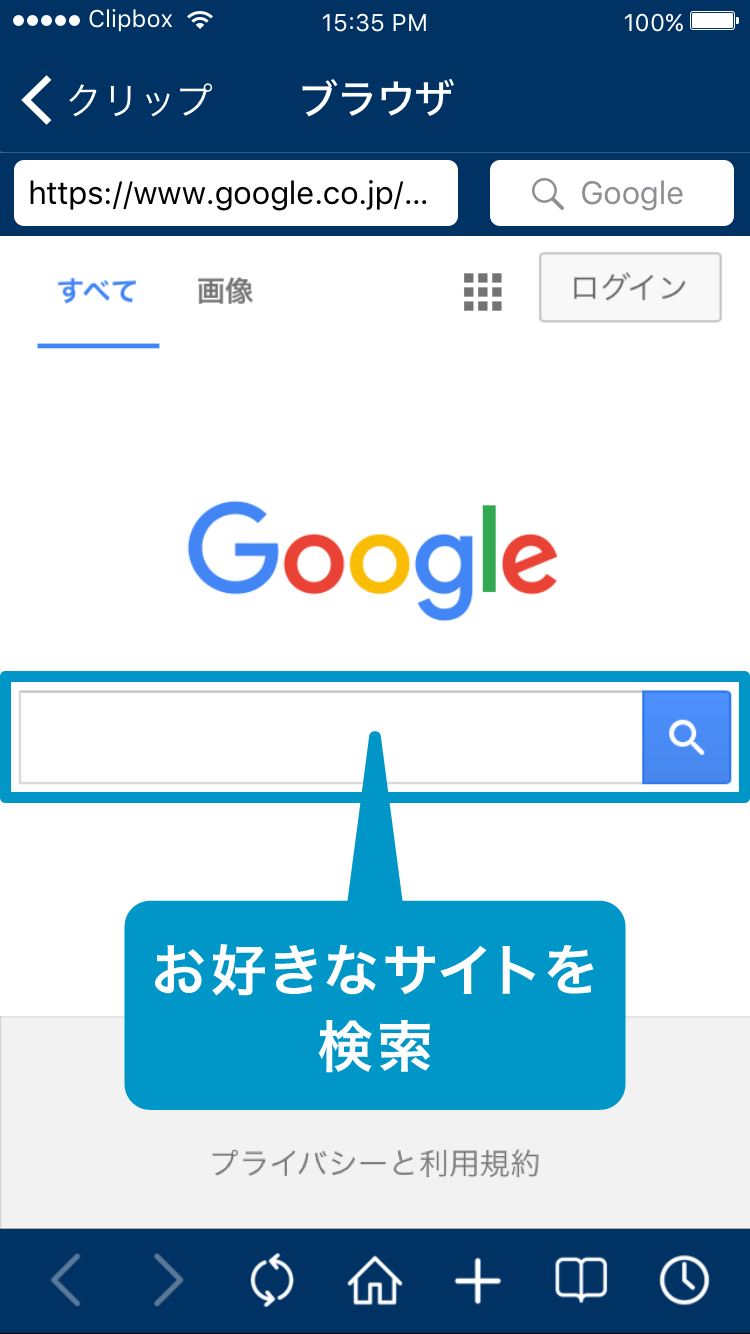
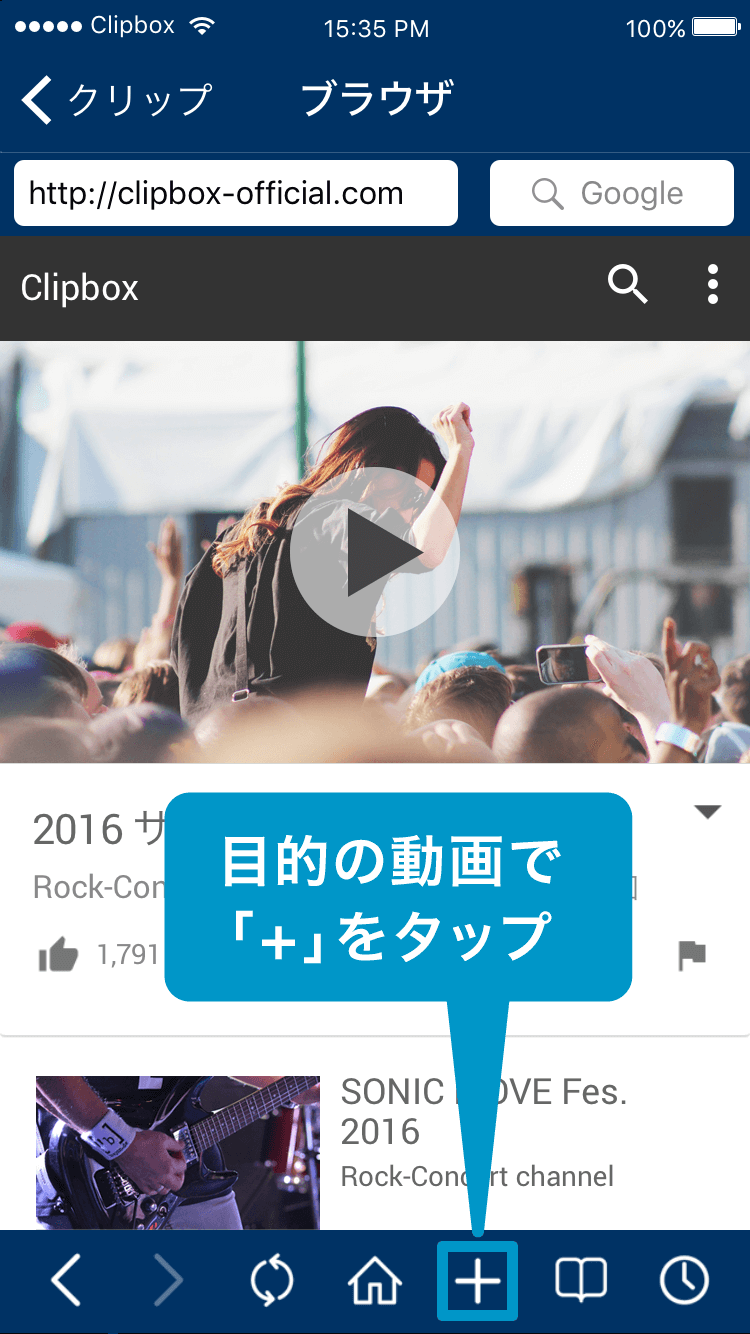
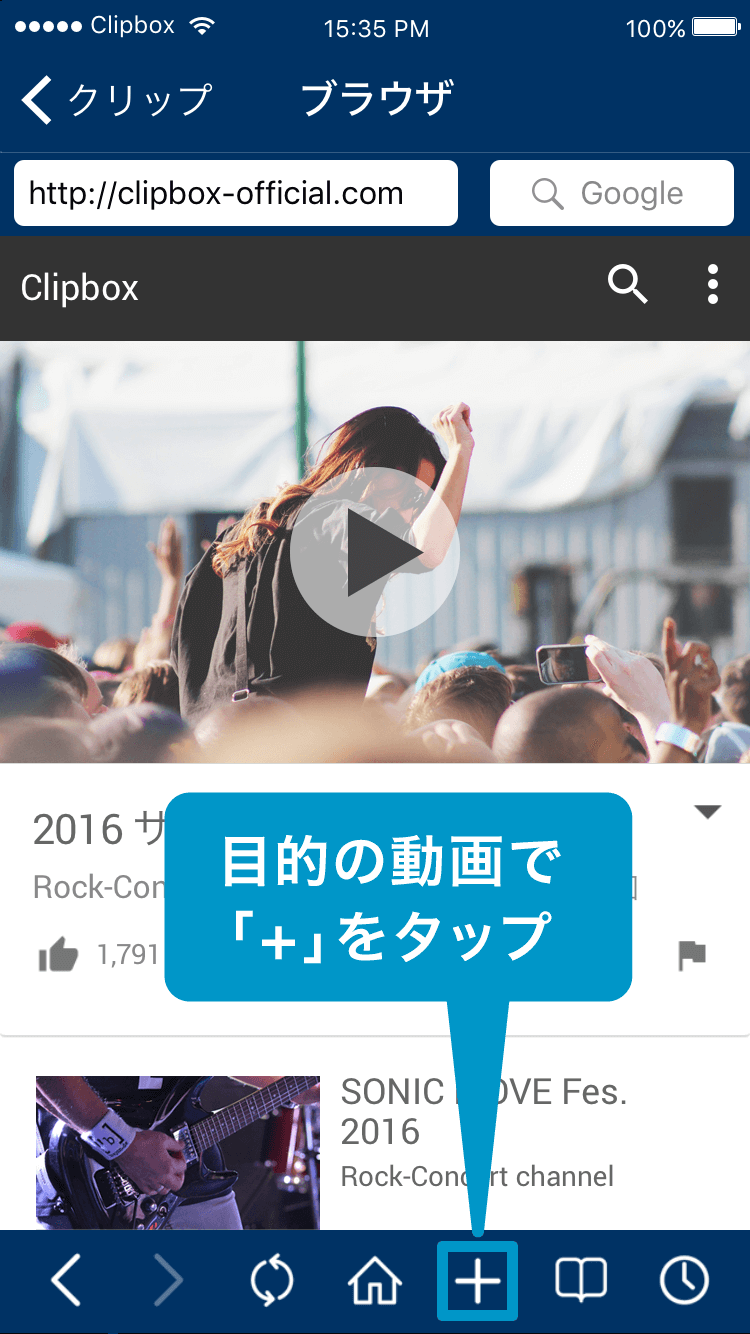
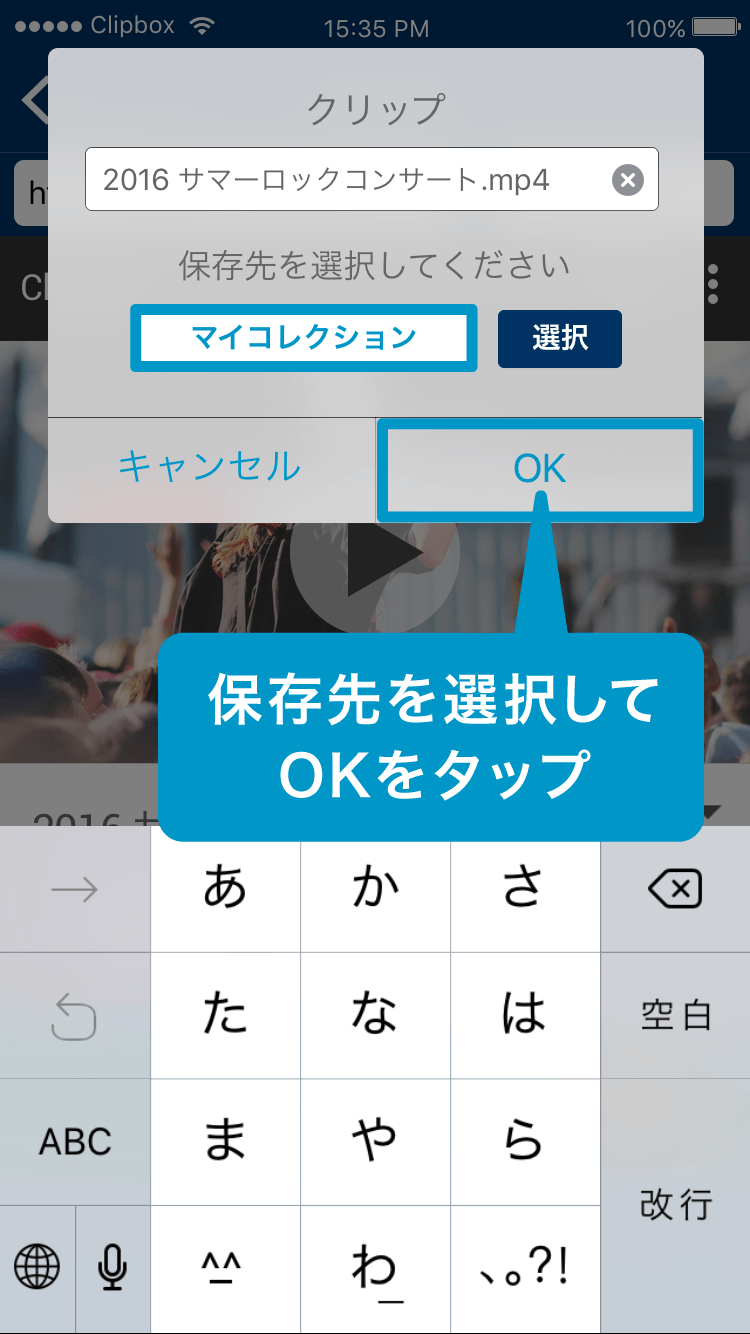
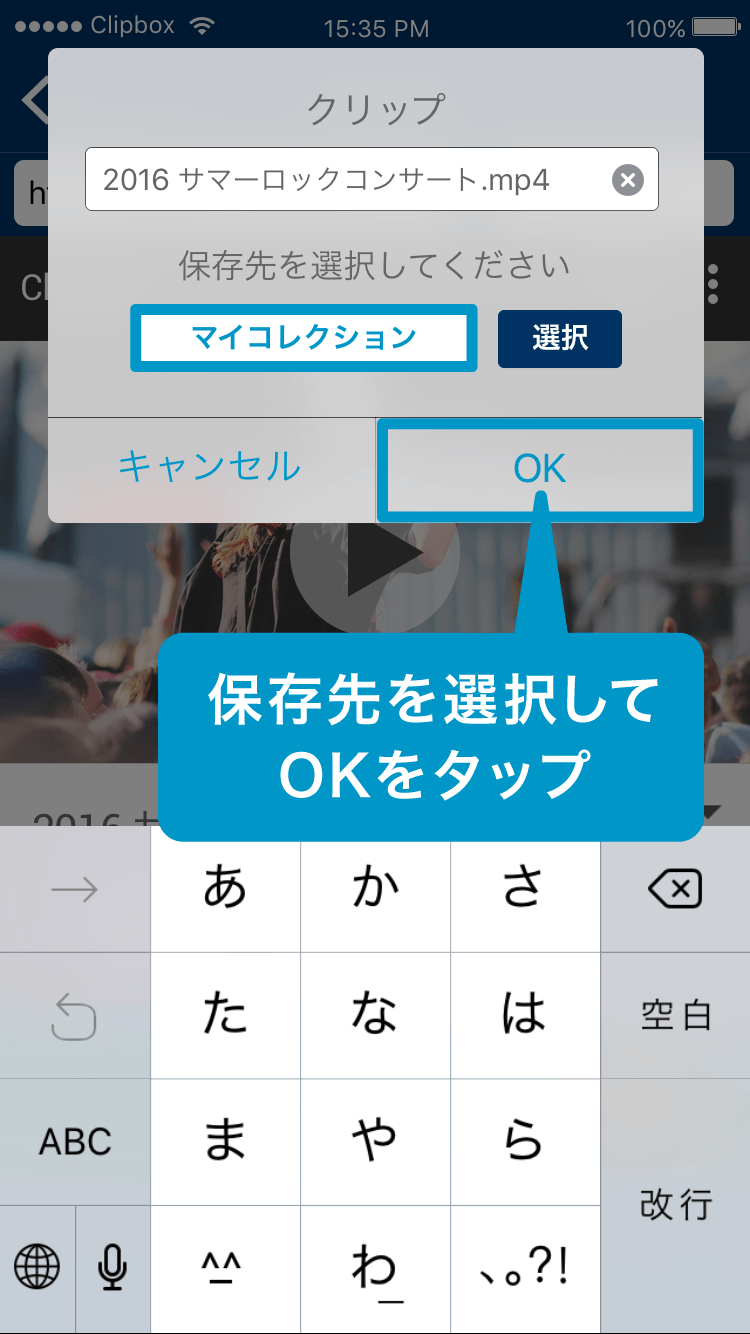
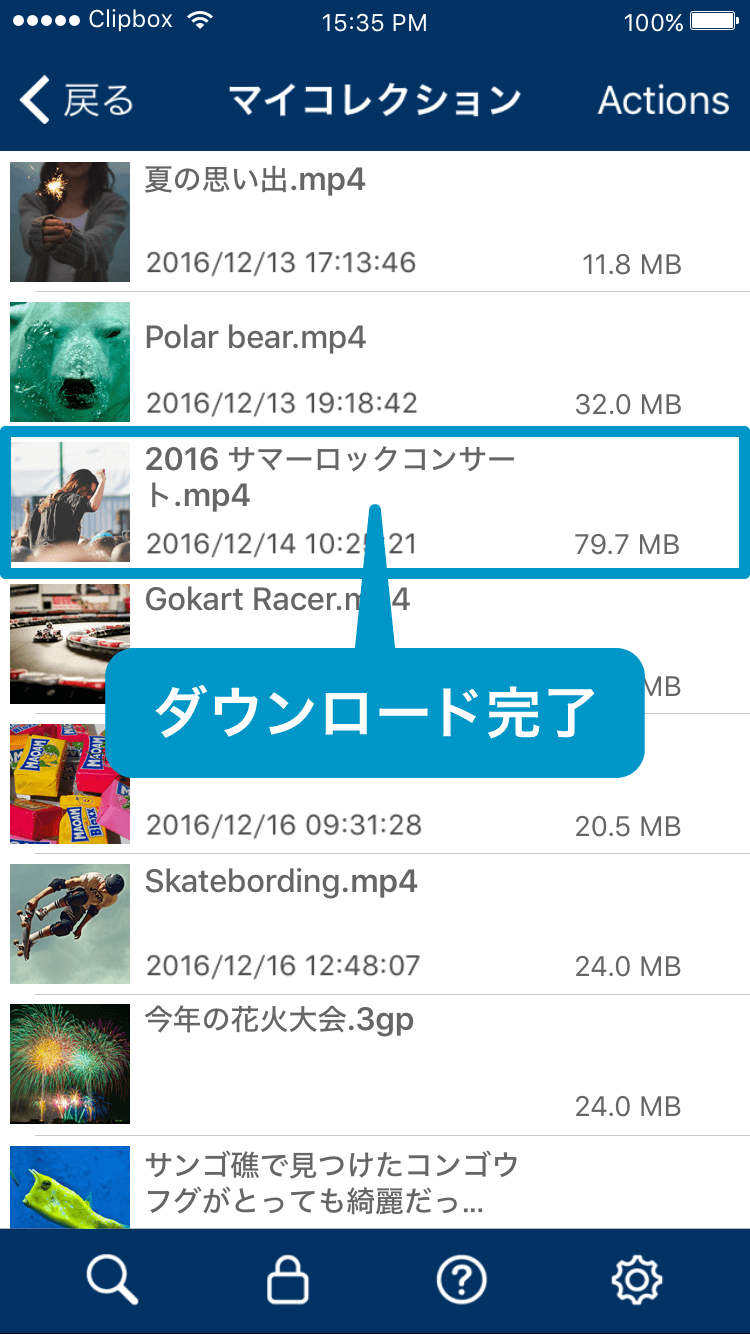
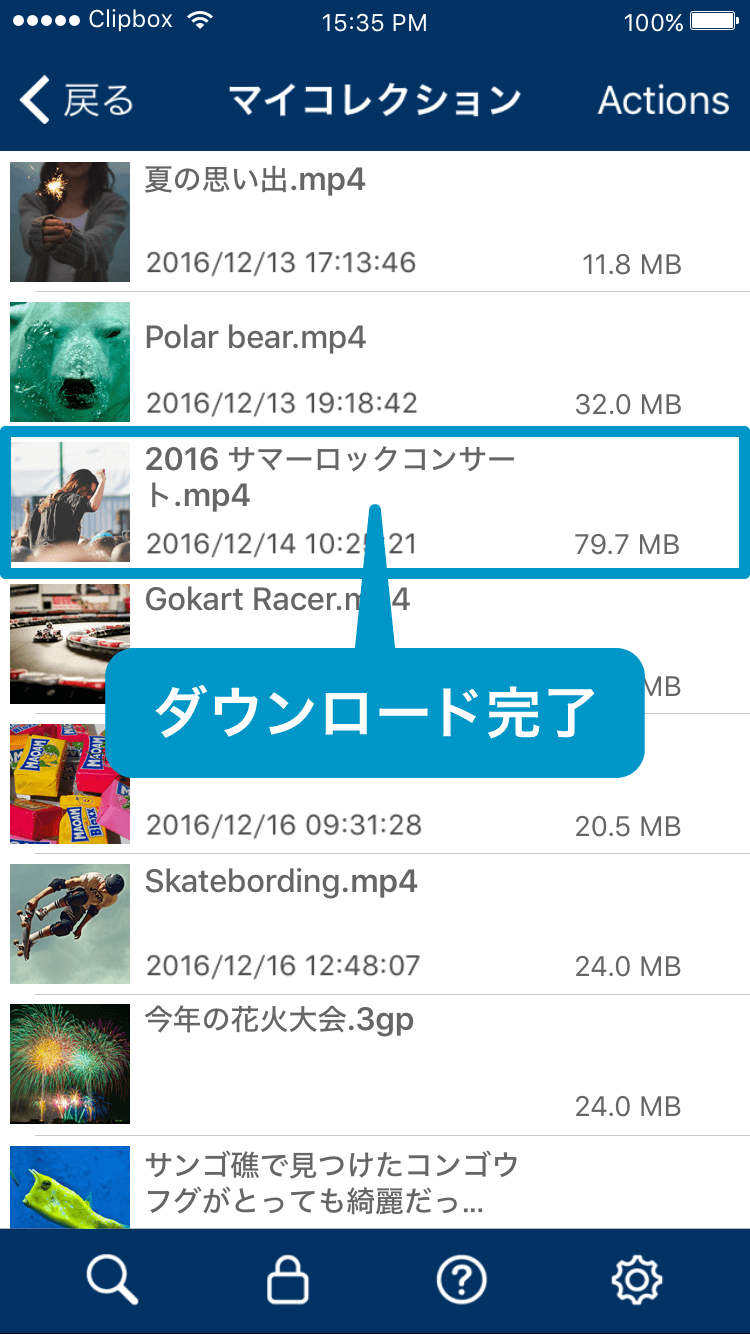
Clipboxに関する詳しい紹介はこちらの記事をご参照ください。
PCでYouTube動画をダウンロードして、iPhoneに保存したい方もいますので、今すぐ方法を紹介します。ヾ(*´∀`*)ノ
PCでYouTube動画をダウンロードするには、プロのオンライン動画ダウンローダーが必要です。ここでは、CleverGetというソフトを強くおすすめします。このソフトはYoutubeだけでなく、ニコニコ動画、GYAO動画、FC2動画など、ほぼすべての配信サービスからビデオをPCに保存することができます。また、U-NEXT,NETFLIX、AMAZON PRIME VIDEOなどの有料配信サービスにも完璧に対応しています。このソフトは、サイトからダウンロードできるすべての動画を検出して、表示します。540P、720P、1080P、2160Pなど、画質を自由に選択可能です。
CleverGetを利用して、YouTubeの動画をPCにダウンロードした後、iphoneに転送すればいいです。多くの人はPCからiPhoneへ動画の転送方法がわかっていません。PCからiPhoneに動画を転送するには、二つの方法があります。今すぐ説明します。
iTunesはAPPLE公式同期ソフトで、使いにくいですが、PCにある動画をiPhoneに転送することはできます。
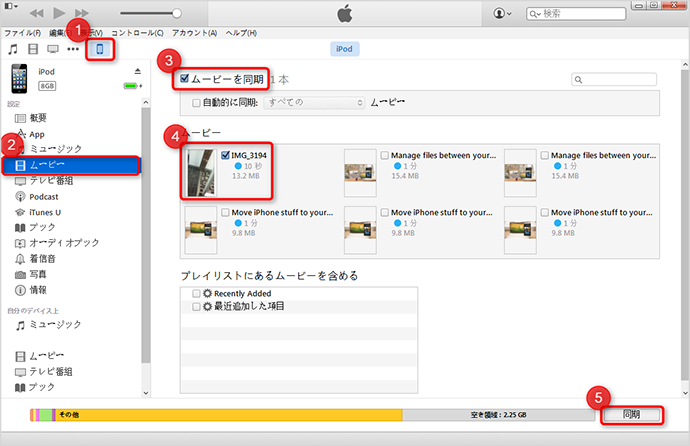
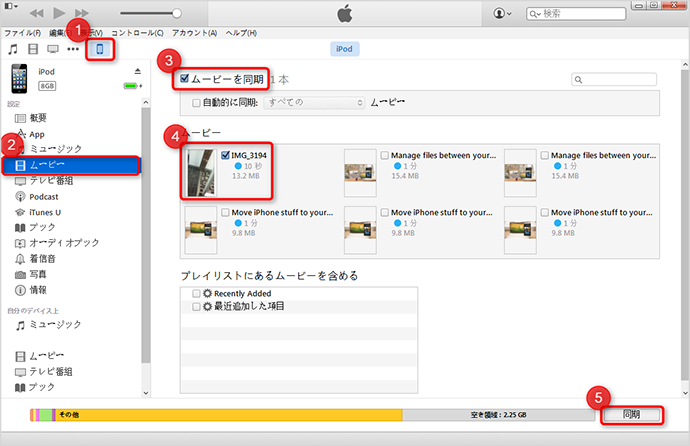
「Leawo iTransfer」 は、強力な転送ツールであり、iOSデバイス、iTunes、およびPC間でファイルを転送するために、人々に使用されています。このソフトは、アプリ、音楽、映画、着メロ、電子ブック、写真、カメラロールファイルなどを転送することができます。このソフトを無料でダウンロードして試用することができます。


以上はLeawo iTransferを使って動画をiPhoneに転送する手順です。iTunesにより簡単でしょう。ソフトは完全に無料体験でき、Mac版もWindows版も実用できるので、興味があれば、ぜひ一度ダウンロードして体験してください。
PCから動画をiPhoneのカメラロールに転送したい場合、こちらの記事をご参照ください。
Rating: 4.28 / 5 (177 Reviews)
関連トピック
2024-04-17
SupJavで接続確認が表示され、ブロックされて開かない時の対処法は?
2024-04-16
Avgleで「サイト接続の安全性を確認しています」と表示されて見れない時の対処法は?
2024-04-15
MP3音楽のID3タグを編集する方法(インストール不要ツール・フリーソフト)おすすめの7選を紹介!
2024-04-12
JADE NETは危険?口コミや安全性、動画の保存方法とダウンロードできない時の対応策を徹底紹介!
2024-04-16
X(Twitter)動画を保存する方法まとめ!PC・iPhone・スマホで利用可能!
2024-03-27
【Pcolle レビュー】Pcolleで動画を購入・ダウンロードする方法や安全性などを紹介!
30日間
返金保証
30日間の全額返金保証を提供しております。返金ポリシーにより、全てのお客さまに、安心して最高のサービスと製品を提供させていただきます。
1営業日以内
サポート対応
1営業日以内に安心サポート。お客様サポートや技術サポートでも経験豊富なスタッフが迅速に対応しております。
1,000万以上
のユーザー
全世界で千万以上のお客さまや法人様にご利用いただいています。信頼性が高く、ユーザーが安心して利用できる製品を提供いたします。
100%安全
安心ショップ
オンラインストアのデータ通信はベリサイン社の最新技術によって保護されています。安全なショッピングをお楽しみいただけます。